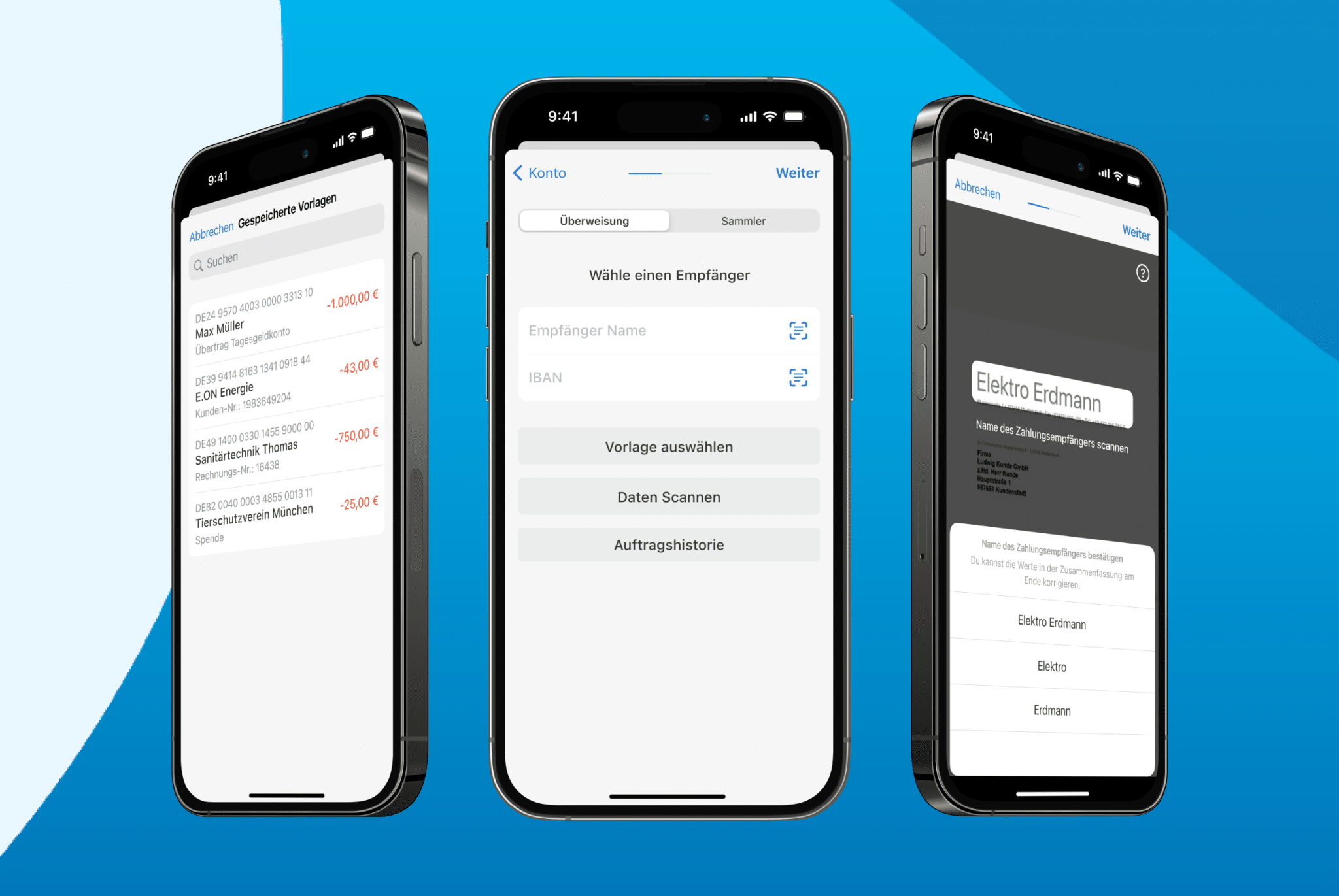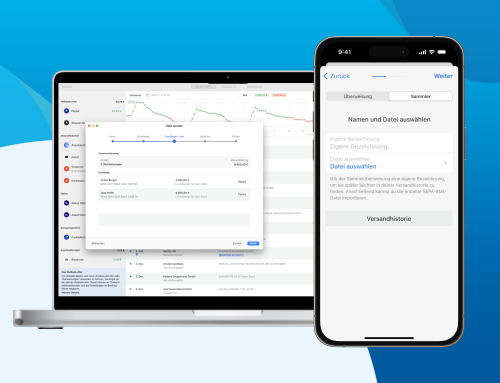Die beliebteste Banking-App Deutschlands, Outbank, wächst stetig um neue Features. Sammelüberweisungen, Fotoüberweisung, auswählbare Hauptwährung, neue Auswertungen, Sparziele und und und. Dabei bleiben die kleinen, aber feinen Details oftmals unentdeckt.
Damit ihr den vollen Umfang eurer Banking-App nutzen könnt, findet ihr in diesem Blogpost 5 praktische Tipps, die euch das Überweisen mit Outbank noch einfacher machen.
1. Nutzt Überweisungsvorlagen
Ihr könnt in Outbank Überweisungsvorlagen in Outbank anlegen: Einmal in der Zusammenfassung einer bereits vorbereiteten Überweisung und einmal nachdem ihr eine Überweisung ausgeführt habt. Bei ersterem erscheint im Zusammenfassungs-Screen der Button „Als Vorlage speichern“, bei zweiterem seht ihr nach der durchgeführten Überweisung ebenfalls den Button „Als Vorlage speichern“. Dank den Vorlagen spart ihr euch die manuelle Eingabe von Empfänger, IBAN und Verwendungszweck.
PRO-TIPP: Gebuchte Umsätze können einfach über die Umsatzdetails wiederverwendet werden. So werden alle Umsatzdetails direkt für die neue Überweisung übernommen.
Wollt ihr eine Überweisungsvorlage nutzen, geht ihr am besten wie folgt vor:
- Startet eine Überweisung und wählt das Auftraggeberkonto aus.
- Bei der Empfängerauswahl erscheint nun der Button „Vorlage auswählen“ – natürlich nur, wenn ihr auch Vorlagen angelegt habt. Ist das nicht der Fall, ist der Button ausgegraut.
- Klickt auf den Button, um in die Übersicht eurer gespeicherten Vorlagen zu gelangen.
- Wählt die gewünschte Überweisungsvorlage für die aktuelle Transaktion aus.
2. Mit Sprachbefehl und Siri Shortcuts (iOS)
Seit iOS 12 könnt ihr auf eurem iPhone und iPad Geld per Siri Shortcut versenden. So könnt ihr schnell und bequem Geld überweisen:
- Beginnt wie gewohnt eine Überweisung.
- Tippt auf den ‘Add to Siri’-Button in der Zusammenfassung der Überweisung.
- Legt euren individuellen Kurzbefehl an.
Tipp: Mehr zu Siri Shortcuts findet ihr auch in unserem Blogpost.
3. Via Fotoüberweisung und Überweisungen per QR-Code
Wenn ihr euch bei Überweisungen Tippfehler (und die damit verbundenen Kopfschmerzen) sparen wollt, nutzt einfach die Fotoüberweisung oder – falls ihr die Option habt – die Überweisung via QR-Code.
Die Fotoüberweisung (iOS only) erspart euch die manuelle Eingabe von Umsatzdetails, indem ihr den ‘Daten scannen ‘-Button im Überweisungsfenster nutzt, um Name, IBAN, Betrag und Verwendungszweck schnell und einfach zu erfassen.
Steht euch ein QR-Code für eine Überweisung zur Verfügung, klickt ihr im Überweisungsfenster ebenfalls auf ‘Daten scannen’ und scannt den Code mit der Kamera eures Geräts ein. Alternativ könnt ihr auch das Bild in eurer Rechnung mit dem QR-Code wählen. Bei beiden Optionen füllt sich das Überweisungsformular anschließend automatisch aus.
4. Die Auftragshistorie: falls etwas schiefläuft
Kennt ihr das auch? Ihr habt eine Transaktion oder eine Sammelüberweisung veranlasst und fragt euch jetzt: Ging sie durch, gab es eventuell ein Problem?
Doch damit ist jetzt Schluss: Mit dem Update 3.19.0 haben wir für euch die Auftragshistorie eingeführt. Hier könnt ihr den Status all eurer versendeten Transaktionen verfolgen. Falls eine Transaktion fehlschlägt, seht ihr in den Details den vollständigen Fehlercode und könnt ihn bei Bedarf direkt an den Support weiterleiten. Das gilt sowohl für Einzelüberweisungen als auch für Sammelüberweisungen.
5. Nutzt Sammelüberweisungen
Apropos Sammelüberweisungen: Unsere BUSINESS-Kunden können mittlerweile Sammelüberweisungen verschicken, die in einem einzigen Auftrag ausgeführt werden. So minimiert ihr nervigen manuellen Aufwand und spart wertvolle Zeit.
Um eine Sammelüberweisung zu tätigen, wählt ihr im Überweisungsfenster „Sammler“ aus, vergebt einen Namen und ladet die von euch bereitgestellte SEPA-XML-Datei hoch. Diese erhaltet ihr normalerweise von eurem Steuerberater, Finanzbuchhalter oder einem Lohnbuchhaltungsprogramm wie Lexoffice oder Datev.
Habt ihr Fragen zum Thema Geld überweisen mit Outbank?
Dann werft sehr gerne einen Blick in unsere FAQ. Hier findet ihr unter anderem Schritt-für-Schritt-Anleitungen und Spezifikationen. Für Verbesserungsvorschläge oder Fragen, auf die ihr dort keine Antwort findet, könnt ihr uns jederzeit direkt über die App (‘Hilfe’ > ‘Support anschreiben’) oder per E-Mail erreichen.